Imagine que você está assistindo a um programa e os lábios do personagem não combinam com o diálogo que você ouve. Isso é o que acontece quando o vídeo e o áudio não estão sincronizados.
Lidar com problemas de sincronização de áudio e vídeo em seus dispositivos pode ser uma experiência frustrante, especialmente quando você está tentando assistir aos seus vídeos favoritos do YouTube ou às suas séries de TV favoritas. Seja um problema com o som atrasado em relação ao vídeo ou com o vídeo adiantado em relação ao áudio, esses problemas de falta de sincronia podem afetar significativamente o seu prazer de assistir.
Aqui, abordaremos vários métodos eficazes para corrigir problemas de sincronização de áudio e vídeo em seu dispositivo. Se você estiver lidando com áudio atrasado ou vídeo fora de sincronia, essas dicas o ajudarão a abordar e resolver esses problemas com facilidade.
Neste artigo
Parte 1. Fatores que Podem Impactar a Sincronização de Áudio e Vídeo
Quando o áudio e o vídeo não estão sincronizados, isso pode ser devido a alguns motivos diferentes, como problemas com o dispositivo ou com o próprio vídeo. Para corrigir o problema, primeiro você precisa descobrir qual é a causa. Aqui estão algumas coisas comuns que podem fazer com que seu áudio e vídeo fiquem fora de sincronia:
- Atraso no Streaming
- Desempenho do Dispositivo
- Problemas com Arquivos de Vídeo
- Erros de Software
Quando você assiste a vídeos on-line, como no YouTube ou na Netflix, uma conexão lenta com a Internet pode fazer com que o som e o vídeo não estejam sincronizados. Por exemplo, se a sua Internet não estiver funcionando bem, o som pode estar atrás do vídeo.
Às vezes, seu dispositivo pode ser o problema. Dispositivos antigos ou lentos podem ter dificuldade para manter o som e o vídeo sincronizados. Por exemplo, se você estiver assistindo a um filme em um computador antigo enquanto faz download de algo, o vídeo poderá ficar atrás do som.
Se você estiver assistindo a um vídeo que baixou ou a um DVD, o arquivo pode ter problemas de sincronização. Isso pode acontecer se o vídeo não for salvo corretamente ou se houver erros no disco. Por exemplo, um filme que você baixou pode ter um pequeno atraso no som se o arquivo estiver bagunçado.
Às vezes, problemas com o software do player de vídeo podem atrapalhar a sincronização. Por exemplo, uma versão antiga do seu reprodutor de mídia pode não manter o áudio e o vídeo sincronizados corretamente.
Parte 2. Solução Fácil para Corrigir Problemas de Sincronização de Áudio e Vídeo
Se o seu vídeo e o seu áudio não estiverem combinando por causa das coisas mencionadas acima, o Wondershare Filmora pode ajudar a corrigir isso de forma rápida e fácil. O Filmora é muito bom para isso porque tem ferramentas especiais que simplificam a correção de problemas de sincronização.
Um dos principais recursos é a Sincronização Automática, que pode ajustar automaticamente o áudio para que você possa acompanhar o vídeo. Isso torna a correção de quaisquer atrasos ou incompatibilidades simples e direta. Outro recurso útil é a Sincronização Automática com Batidas, que ajuda a alinhar o áudio com o vídeo, ajustando automaticamente o tempo.

Outros recursos avançados disponíveis no Filmora:
- Removedor de Voz por IA: Remove os vocais das faixas de áudio para karaokê ou remixagem.
- Alongamento de Áudio por IA: Ajusta o comprimento das faixas de áudio sem afetar a frequência.
- Detecção de Silêncio: Identifica e remove partes silenciosas de áudio ou vídeo.
- Modificador de Voz com IA: Altera o tom e a frequência das vozes em seus vídeos.
Melhor ainda, o Filmora não apenas facilita a edição, mas também é mais econômico do que outros softwares de edição de vídeo com recursos semelhantes. Você pode começar com a versão gratuita para testá-la e, se decidir continuar, o Filmora oferece vários planos de assinatura que você pode escolher com base no seu orçamento. Isso o torna uma opção acessível mesmo para aqueles com recursos limitados.
Use este guia passo a passo para aplicar os recursos avançados do Filmora para resolver problemas de sincronização de áudio e vídeo:
Método 1: Usando a sincronização automática para corrigir problemas de áudio de vídeo fora de sincronia
Antes de tudo, verifique se você tem a versão mais recente do Wondershare Filmora instalada. Abra o programa clicando duas vezes nele, inicie um novo projeto e importe o vídeo. Em seguida, arraste e solte o vídeo na linha do tempo de edição.
Em seguida, use o recurso de Sincronização Automática do Filmora para corrigir o áudio e o vídeo automaticamente. Ele alinha tudo sem que você tenha que ajustar as coisas manualmente.
Para usá-lo, clique nas faixas de vídeo e áudio na linha do tempo, clique com o botão direito do mouse e escolha "Sincronização Automática".
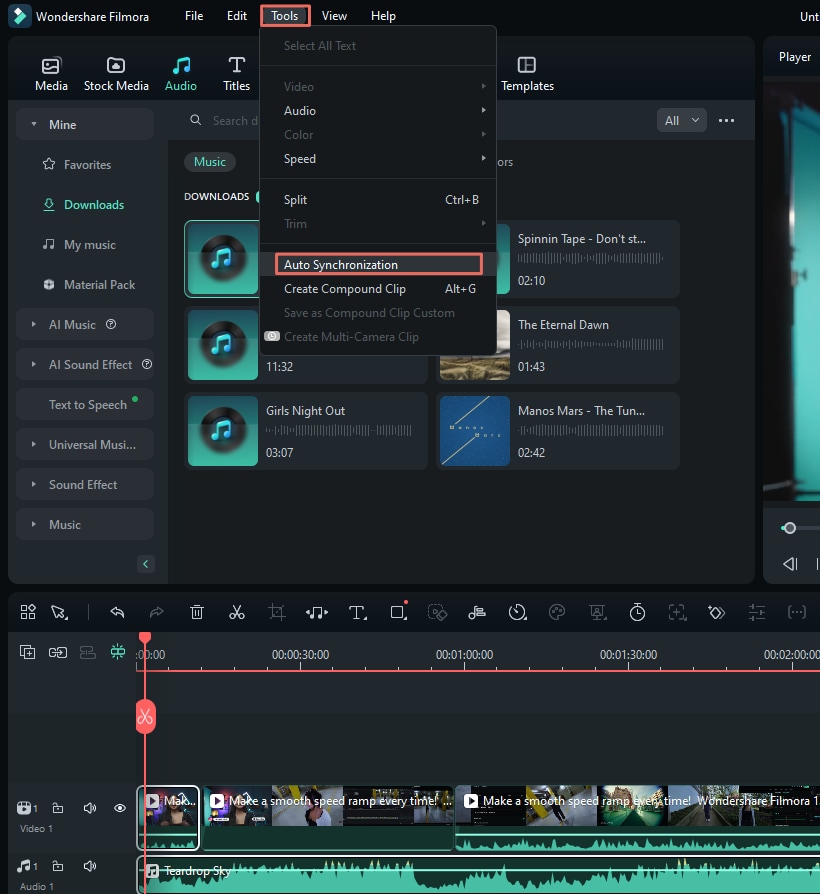
O recurso de vídeo sincronizará automaticamente o áudio e o vídeo. Quando a análise estiver concluída, basta clicar no botão “Exportar" no canto superior direito da tela para salvar o vídeo no seu computador.
Método 2: Usando a Sincronização Automática com Batidas para combinar vídeos com clipes de música
Além da Sincronização Automática, você também pode usar a ferramenta de Sincronização Automática com Batidas do Filmora para fazer com que o seu vídeo combine com a música que você escolher. Para usá-la, selecione o vídeo na linha do tempo, clique com o botão direito do mouse e escolha "Sincronização Automática com Batidas".

No painel de Montagem Automática, você encontrará três configurações principais:
- Destaque Automático: Adicione, reorganize ou remova clipes de vídeo ou áudio. Você também pode ajustar a duração dos clipes.
- Sincronização Automática com Batidas: Importe música de fundo, defina sua hora de início, visualize-a e escolha a velocidade de corte da batida (rápida ou lenta).
- Efeitos de Vídeo: Modifique a frequência dos efeitos, como RGB, Brilho, Parede de Vídeo e Desfoque.
Ajuste as configurações de acordo com suas necessidades e verifique se o áudio e o vídeo estão alinhados corretamente.
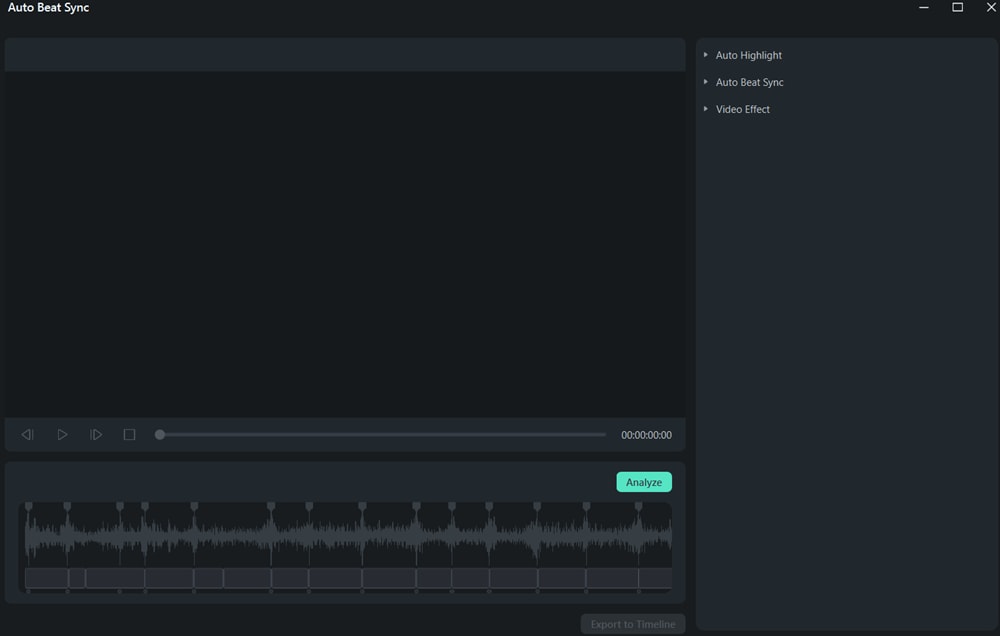
Depois que você tiver ajustado todas as configurações, clique no botão "Analisar" para iniciar a análise automática. A ferramenta analisará primeiro as batidas e o ritmo da música de fundo.
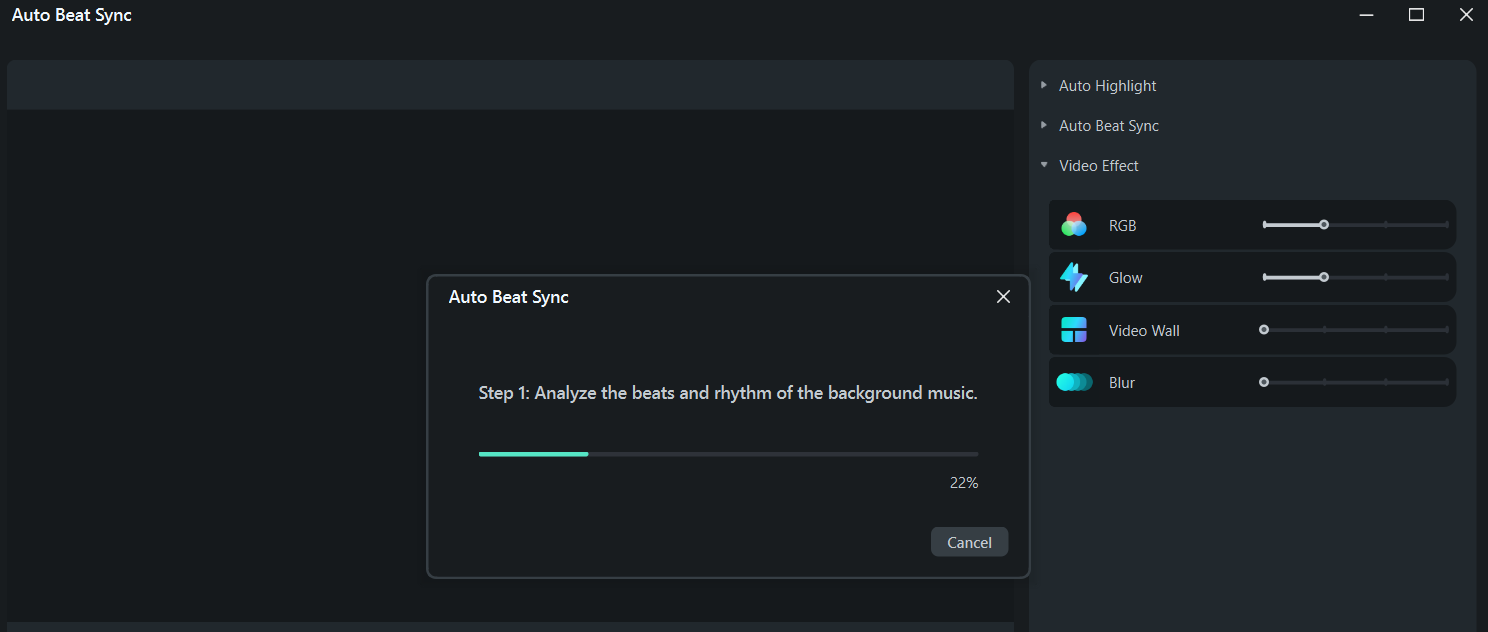
Em seguida, ele destacará e selecionará automaticamente os melhores momentos da filmagem e os editará para combinar com as batidas da música. Você pode visualizar o resultado clicando no botão "Em Branco" ou no ícone "Reproduzir". Se você estiver satisfeito com o resultado, clique em “Exportar". Caso contrário, ajuste as configurações e clique em "Analisar" novamente.
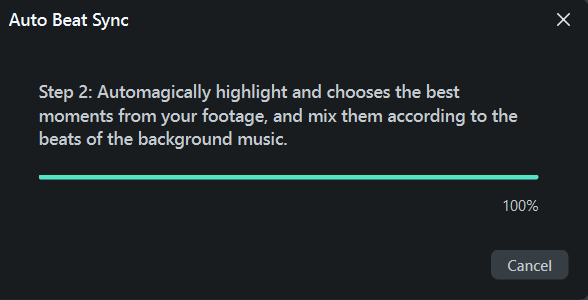
Parte 3. Soluções Rápidas para Corrigir o Áudio-Vídeo Fora de Sincronia no YouTube
Como você pode ver, o recurso de sincronização automática do Filmora é uma ótima maneira de corrigir problemas de falta de sincronização de som e vídeo. Mas se quiser corrigir o problema por conta própria, sem fazer download de software adicional, você pode tentar algumas etapas simples de solução de problemas.
Caso você esteja tendo problemas com a sincronização incorreta de áudio e vídeo no YouTube, aqui está um guia passo a passo simples para ajudá-lo a corrigir o problema:
Método 1: Atualizar a página
Às vezes, a simples atualização da página do YouTube pode resolver o problema de sincronização. Clique no botão de atualização do navegador ou pressione F5 no teclado.

Método 2: Limpar o cache do navegador
O cache do seu navegador pode estar causando o problema. Para resolver o problema, acesse as configurações do navegador (neste caso, o Google Chrome) e limpe o cache e os cookies. No canto superior direito, clique nos três pontos e selecione “Excluir dados de navegação”.

Método 3: Ajustar a Configuração de Reprodução
Às vezes, o ajuste da qualidade da reprodução pode ajudar. Clique no ícone de engrenagem no player de vídeo e selecione uma configuração de qualidade diferente, como 720p ou 480p.

Parte 4. Soluções Rápidas para Consertar o Áudio-Vídeo Fora de Sincronia na TV
Se você estiver enfrentando problemas de sincronização de áudio e vídeo na sua TV, precisará de uma solução diferente da do YouTube. Aqui está um guia passo a passo fácil para ajudar você a consertá-lo:
Método 1: Reinicie a TV
Desligue a TV e todos os dispositivos conectados. Aguarde alguns segundos e, em seguida, ligue-os novamente. Às vezes, uma reinicialização rápida pode corrigir problemas de sincronização.
Reiniciar a TV pode ser um pouco diferente dependendo do modelo, mas, normalmente, você pode fazer isso acessando "Configurações", escolhendo "Preferências do Dispositivo" e, em seguida, selecionando "Reiniciar". Isso fará com que a TV seja desligada e ligada novamente.

Método 2: Ajuste as Configurações da TV
A maioria das TVs permite que você ajuste a sincronização de áudio e vídeo por meio das configurações. Use o controle remoto para abrir o menu da TV, clique no ícone de engrenagem (configurações) e selecione a opção “Som”. Procure as configurações de “Atraso de Áudio” e ajuste-as para que o som corresponda ao vídeo. Você pode conferir este vídeo da Samsung para obter mais detalhes sobre ele.

Conclusão
Muitos fatores podem fazer com que o áudio e o vídeo fiquem fora de sincronia em seu dispositivo, como atraso na transmissão ou até mesmo o desempenho do dispositivo. Neste artigo, abordamos várias maneiras de corrigir o áudio de vídeo não sincronizado no YouTube e na TV.
Para corrigir problemas de sincronização de áudio e vídeo no YouTube, tente atualizar a página ou ajustar as configurações de reprodução. Se estiver com problemas de sincronização na TV, você pode reiniciar a TV e ajustar as configurações de áudio.
Se essas etapas não resolverem o seu problema, o Wondershare Filmora pode ser a solução perfeita com seu recurso de sincronização automática, que combina automaticamente o áudio com o vídeo, facilitando a correção de atrasos ou incompatibilidades.




